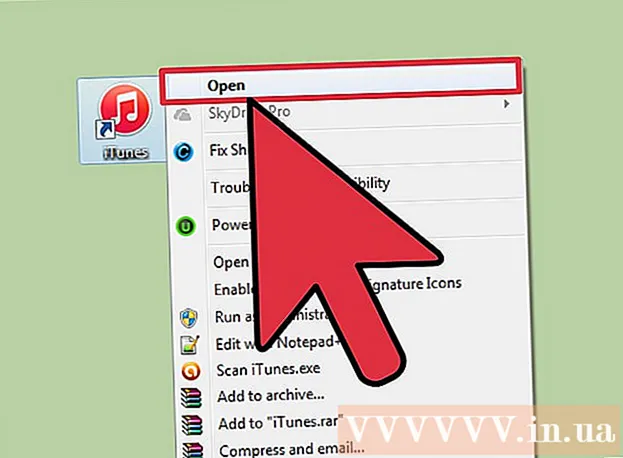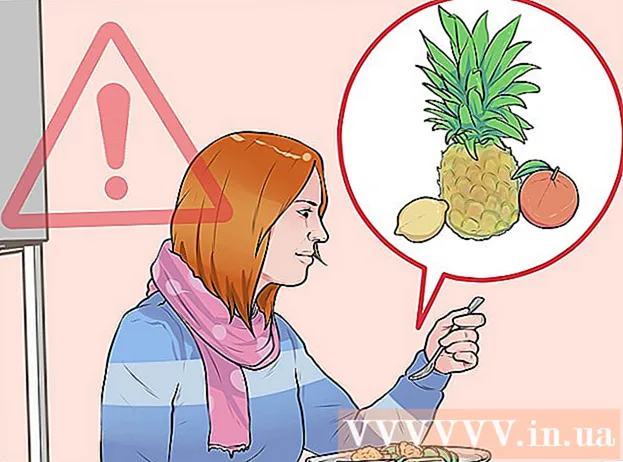लेखक:
John Pratt
निर्मितीची तारीख:
16 फेब्रुवारी 2021
अद्यतन तारीख:
28 जून 2024

सामग्री
- पाऊल टाकण्यासाठी
- 6 पैकी 1 पद्धत: मॅकवर पाई प्रतीक टाइप करणे
- 6 पैकी 2 पद्धत: पीसी वर पाइ प्रतीक टाइप करा
- 6 पैकी 3 पद्धत: लॅपटॉपवर पाई प्रतीक टाइप करणे
- 6 पैकी 4 पद्धत: इंटरनेट वरून ying कॉपी करणे
- 6 पैकी 5 पद्धतः एका पीसी वर टाइप करणे smaller लहान आणि कमी
- 6 पैकी 6 पद्धत: वर्ड डॉक्युमेंटमध्ये टाइप करणे
- टिपा
आपल्या कीबोर्डवर टाइप करणे almost समीकरणात वापरणे तितकेच आव्हानात्मक आहे. परंतु π प्रतीक टाइप करणे तितकेसे कठीण वाटत नाही, जसे की आपल्याकडे मॅक किंवा पीसी आहे. आपण सेकंद किंवा त्यापेक्षा कमी वेळात type कसे टाइप करायचे ते जाणून घेऊ इच्छित असल्यास या सोप्या चरणांचे अनुसरण करा.
पाऊल टाकण्यासाठी
6 पैकी 1 पद्धत: मॅकवर पाई प्रतीक टाइप करणे
 “पर्याय” किंवा “Alt” की दाबून ठेवा. डावीकडील बाणाच्या डावीकडील आपल्या कीबोर्डच्या तळाशी उजवीकडील आपल्याला ही किल्ली सापडेल.
“पर्याय” किंवा “Alt” की दाबून ठेवा. डावीकडील बाणाच्या डावीकडील आपल्या कीबोर्डच्या तळाशी उजवीकडील आपल्याला ही किल्ली सापडेल.  “P” बटण दाबा. Π चिन्ह आता दिसायला हवे.
“P” बटण दाबा. Π चिन्ह आता दिसायला हवे.  दोन्ही बटणे सोडा.
दोन्ही बटणे सोडा.
6 पैकी 2 पद्धत: पीसी वर पाइ प्रतीक टाइप करा
 “न्यू लॉक” की दाबा. आपण आपल्या कीबोर्डच्या उजव्या किंवा डाव्या बाजूला हे बटण शोधू शकता.
“न्यू लॉक” की दाबा. आपण आपल्या कीबोर्डच्या उजव्या किंवा डाव्या बाजूला हे बटण शोधू शकता.  "Alt" की दाबून ठेवा. आपल्या कीबोर्डच्या डावीकडील आणि डावीकडील स्पेस बारच्या डावीकडील पंक्तीवरील हे बटण आपल्याला सापडेल.
"Alt" की दाबून ठेवा. आपल्या कीबोर्डच्या डावीकडील आणि डावीकडील स्पेस बारच्या डावीकडील पंक्तीवरील हे बटण आपल्याला सापडेल.  संख्यात्मक कीपॅडवर “227” किंवा “960” प्रविष्ट करा. या कीपॅडमध्ये 0-9 क्रमांकाचा समावेश असतो आणि आपल्याला तो आपल्या कीबोर्डच्या उजव्या बाजूस आढळेल.
संख्यात्मक कीपॅडवर “227” किंवा “960” प्रविष्ट करा. या कीपॅडमध्ये 0-9 क्रमांकाचा समावेश असतो आणि आपल्याला तो आपल्या कीबोर्डच्या उजव्या बाजूस आढळेल.  “Alt” की सोडा. जेव्हा आपण टाइप करणे समाप्त केले आणि "Alt" की सोडली, तेव्हा π चिन्ह दिसेल.
“Alt” की सोडा. जेव्हा आपण टाइप करणे समाप्त केले आणि "Alt" की सोडली, तेव्हा π चिन्ह दिसेल.  “नंबर लॉक” बंद करा. ते बंद करण्यासाठी पुन्हा बटण दाबा. हे आपला कीबोर्ड त्याच्या आधीच्या सेटिंग्जमध्ये पुनर्संचयित करेल.
“नंबर लॉक” बंद करा. ते बंद करण्यासाठी पुन्हा बटण दाबा. हे आपला कीबोर्ड त्याच्या आधीच्या सेटिंग्जमध्ये पुनर्संचयित करेल.
6 पैकी 3 पद्धत: लॅपटॉपवर पाई प्रतीक टाइप करणे
 “न्यू लॉक” की दाबा. बर्याच लॅपटॉपमध्ये “लपलेला” कीपॅड असतो जो आपण “नुम लॉक” की चालू करता तेव्हा चालू असतो. आपल्या कीबोर्डच्या डाव्या किंवा उजव्या बाजूला हा पर्याय पहा.
“न्यू लॉक” की दाबा. बर्याच लॅपटॉपमध्ये “लपलेला” कीपॅड असतो जो आपण “नुम लॉक” की चालू करता तेव्हा चालू असतो. आपल्या कीबोर्डच्या डाव्या किंवा उजव्या बाजूला हा पर्याय पहा. - आपल्या कीबोर्डमध्ये या क्षमता असल्यास, आपल्याला कळाच्या तळाशी लहान संख्या किंवा दंड छापलेल्या शब्द दिसतील, काहीवेळा वेगळ्या रंगात.
 ते ठेव Altबटण. आपण आपल्या स्पेस बारच्या दोन्ही बाजूंनी हे शोधू शकता.
ते ठेव Altबटण. आपण आपल्या स्पेस बारच्या दोन्ही बाजूंनी हे शोधू शकता.  वेल्डकोड्स वापरुन “227” टाइप करा. हा π साठी Alt कोड आहे. आपल्या 7,,,,, यू, आय, ओ, जे, के, एल आणि एम की च्या बाजूला हलकी निळा किंवा पिवळा यासारखे नऊ क्रमांक लिहिलेल्या वेल्ड कोडचा वापर करा. हा कोड प्रविष्ट करण्यासाठी सामान्य क्रमांक प्रणाली वापरू नका.
वेल्डकोड्स वापरुन “227” टाइप करा. हा π साठी Alt कोड आहे. आपल्या 7,,,,, यू, आय, ओ, जे, के, एल आणि एम की च्या बाजूला हलकी निळा किंवा पिवळा यासारखे नऊ क्रमांक लिहिलेल्या वेल्ड कोडचा वापर करा. हा कोड प्रविष्ट करण्यासाठी सामान्य क्रमांक प्रणाली वापरू नका. - बर्याच कीबोर्डवर, हा कोड “केके 7” किंवा “9 ओएम” टाईप करून आला आहे, परंतु आपल्याला खात्री करण्यासाठी Alt कोड पहावे लागतील.
 “Alt” की सोडा. Pi चे चिन्ह दिसायला हवे.
“Alt” की सोडा. Pi चे चिन्ह दिसायला हवे.  “नंबर लॉक” बंद करा. ते बंद करण्यासाठी पुन्हा बटण दाबा. हे आपला कीबोर्ड त्याच्या सामान्य सेटिंग्जमध्ये पुनर्संचयित करेल.
“नंबर लॉक” बंद करा. ते बंद करण्यासाठी पुन्हा बटण दाबा. हे आपला कीबोर्ड त्याच्या सामान्य सेटिंग्जमध्ये पुनर्संचयित करेल.
6 पैकी 4 पद्धत: इंटरनेट वरून ying कॉपी करणे
 इंटरनेटवर π प्रतीक पहा. फक्त “pi” शोधा आणि तुम्हाला लवकरच सापडेल. आपण या पृष्ठावरील चिन्ह देखील वापरू शकता.
इंटरनेटवर π प्रतीक पहा. फक्त “pi” शोधा आणि तुम्हाला लवकरच सापडेल. आपण या पृष्ठावरील चिन्ह देखील वापरू शकता.  Select चिन्ह निवडा. कर्सर चिन्हाशेजारी ठेवताना फक्त आपला माउस क्लिक करा आणि ते निवडण्यासाठी चिन्हावर ड्रॅग करा.
Select चिन्ह निवडा. कर्सर चिन्हाशेजारी ठेवताना फक्त आपला माउस क्लिक करा आणि ते निवडण्यासाठी चिन्हावर ड्रॅग करा.  प्रतीक कॉपी करा π. आपण "नियंत्रण" की (मॅक "कमांड" किंवा "सेमीडी" वर दाबून आणि "सी" दाबून हे करू शकता.
प्रतीक कॉपी करा π. आपण "नियंत्रण" की (मॅक "कमांड" किंवा "सेमीडी" वर दाबून आणि "सी" दाबून हे करू शकता.  आपण चिन्ह कोठे वापरायचे तेथे क्लिक करा. हे वर्ड दस्तऐवज, ई-मेल किंवा अन्य ठिकाण असू शकते.
आपण चिन्ह कोठे वापरायचे तेथे क्लिक करा. हे वर्ड दस्तऐवज, ई-मेल किंवा अन्य ठिकाण असू शकते.  आपल्या इच्छित ठिकाणी चिन्ह चिकटवा. "कंट्रोल" की (मॅक "कमांड" किंवा "सेमीडी" वर दाबा) आणि "व्ही" दाबा, त्यानंतर चिन्ह appear दिसावे.
आपल्या इच्छित ठिकाणी चिन्ह चिकटवा. "कंट्रोल" की (मॅक "कमांड" किंवा "सेमीडी" वर दाबा) आणि "व्ही" दाबा, त्यानंतर चिन्ह appear दिसावे.
6 पैकी 5 पद्धतः एका पीसी वर टाइप करणे smaller लहान आणि कमी
या पद्धतीद्वारे आपल्याला पाईचे प्रतीक मिळते जे उपरोक्त पद्धतींपेक्षा किंचित वेगळे आहे. उर्वरित मजकूरापेक्षा हे लहान आणि किंचित कमी आहे.
 आपला संख्यात्मक कीपॅड चालू असल्याचे सुनिश्चित करा. नसल्यास, "नुम लॉक" की दाबा जेणेकरून ते चालू होईल. आपला संख्यात्मक कीपॅड सामान्यत: नियमित कीबोर्डच्या उजवीकडे असतो.
आपला संख्यात्मक कीपॅड चालू असल्याचे सुनिश्चित करा. नसल्यास, "नुम लॉक" की दाबा जेणेकरून ते चालू होईल. आपला संख्यात्मक कीपॅड सामान्यत: नियमित कीबोर्डच्या उजवीकडे असतो.  "Alt" की दाबून ठेवा. आपल्या कीबोर्डच्या डावीकडील आणि डावीकडील स्पेस बारच्या डावीकडील पंक्तीवरील हे बटण आपल्याला सापडेल.
"Alt" की दाबून ठेवा. आपल्या कीबोर्डच्या डावीकडील आणि डावीकडील स्पेस बारच्या डावीकडील पंक्तीवरील हे बटण आपल्याला सापडेल.  आता आपल्या संख्यात्मक कीपॅडवर "210" प्रविष्ट करा.
आता आपल्या संख्यात्मक कीपॅडवर "210" प्रविष्ट करा. "Alt" की सोडा. चिन्ह आता दिसेल.
"Alt" की सोडा. चिन्ह आता दिसेल. - “नंबर लॉक” बंद करा. ते बंद करण्यासाठी पुन्हा बटण दाबा. हे आपला कीबोर्ड त्याच्या सामान्य सेटिंग्जमध्ये पुनर्संचयित करेल.
6 पैकी 6 पद्धत: वर्ड डॉक्युमेंटमध्ये टाइप करणे
पाई प्रतीक टाइप करण्याची ही सर्वात सोपी पद्धत आहे.
 वर्ड प्रोसेसरमध्ये वर्ड डॉक्युमेंट उघडा. हे लिबर ऑफिस, ओपनऑफिस आणि मध्ये कार्य करते
वर्ड प्रोसेसरमध्ये वर्ड डॉक्युमेंट उघडा. हे लिबर ऑफिस, ओपनऑफिस आणि मध्ये कार्य करते  फॉन्टला "प्रतीक" मध्ये बदला.
फॉन्टला "प्रतीक" मध्ये बदला. टाइप करा "पी."तेच. साधे, बरोबर?
टाइप करा "पी."तेच. साधे, बरोबर?
टिपा
- जुन्या पद्धतीने प्रयत्न करा - हे copy कॉपी करा आणि आपल्या दस्तऐवजात पेस्ट करा.
- आपल्या कीबोर्डसह आपण आणखी काय करू शकता हे शोधण्यासाठी इतर वेल्डकोड पहा.